(第7回:最終回) 誰でも無料でかんたん動画編集(動画書き出し編)
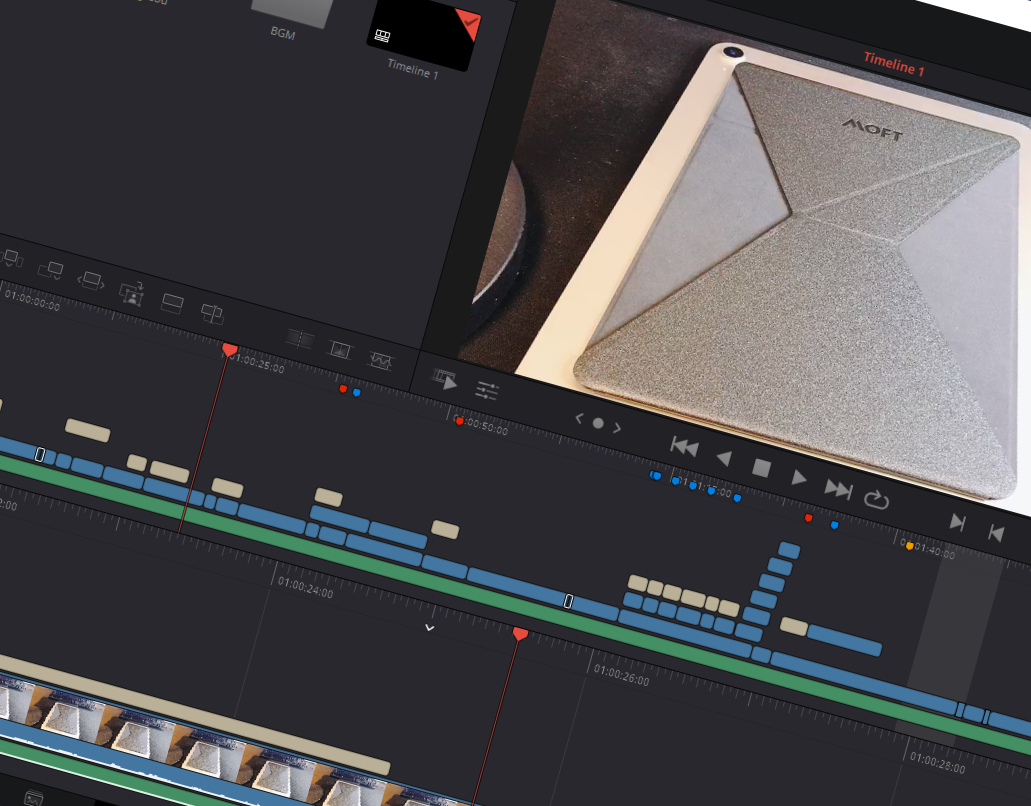
今回、動画のファイル書き出しについて説明したいと思います。
Davinci Resolve 16 無料版を使って説明していきます。有料版も操作は同じです。
書出し方法
右上にある「クイックエクスポート」を選択。

H.264を選択し、書き出しをクリックすると書き出しが始まります。
※Youtubeにも直接アップロードが可能です。一度ファイル書き出しして別途アップロードした方がよいと思いますがお好みで使ってみてください。

下のように書き出しの進捗が表示されます。

書出しが終わるとレンダリング完了となり閉じるボタンが表示されますので、閉じるを押して完了となります。

最後に
以上、7回に渡りカットページを使った基本的な動画編集方法を説明しました。まずは、この基本操作で動画を作ってみるとよいと思います。
より凝った動画を作る場合には、エディットページやFusionページなど使っていくことになりますが、焦らず少しずつ覚えていくとよいと思います。
本ブログでも今後紹介していけたらと思います。
|
|
![[商品価格に関しましては、リンクが作成された時点と現時点で情報が変更されている場合がございます。] [商品価格に関しましては、リンクが作成された時点と現時点で情報が変更されている場合がございます。]](https://hbb.afl.rakuten.co.jp/hgb/1eb4312c.19b279b9.1eb4312d.864849d3/?me_id=1393430&item_id=10002358&pc=https%3A%2F%2Fthumbnail.image.rakuten.co.jp%2F%400_mall%2Fokuchanstore%2Fcabinet%2F07534750%2Frk_95973_12e5d.jpg%3F_ex%3D240x240&s=240x240&t=picttext)
